在制作演示文稿时,动画效果能够让内容更加生动有趣。WPS 办公套件提供了丰富的动画效果供用户选择,其中抽拉动画就是一种常见的动画形式。如果您遇到在 WPS 中制作抽拉动画的困惑,请继续阅读本教程,php小编子墨将为您详细解答如何轻松实现这一效果。
1.,打开我们的PPT演示文稿:
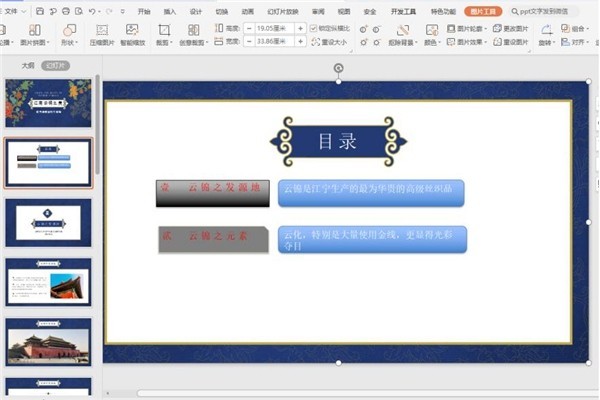
2.,将需要进行动画设置的对象框进行重叠设置:
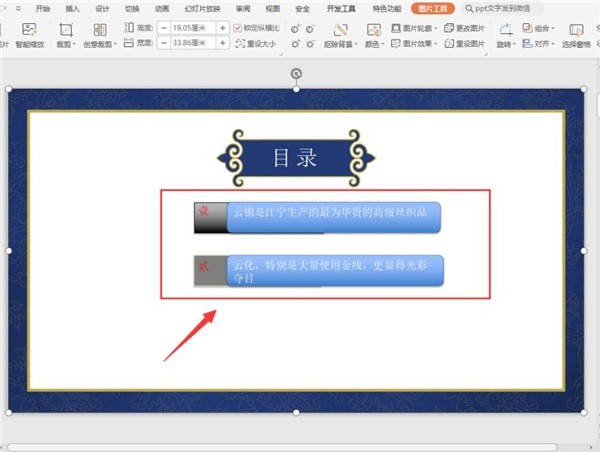
3.中需要设置效果的对象,切换到【动画】页面:
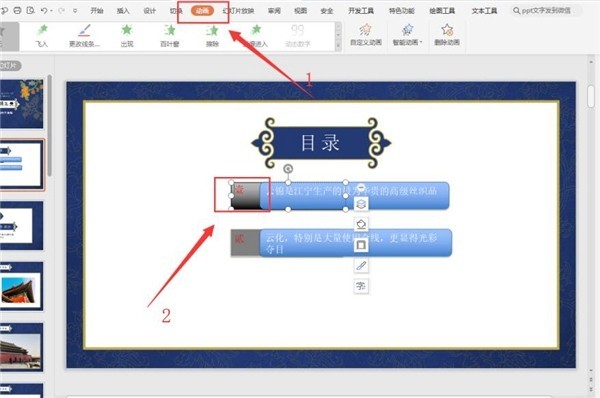
4.画效果栏,选中【直线】的绘制自定义路径,自右向左划线即可:
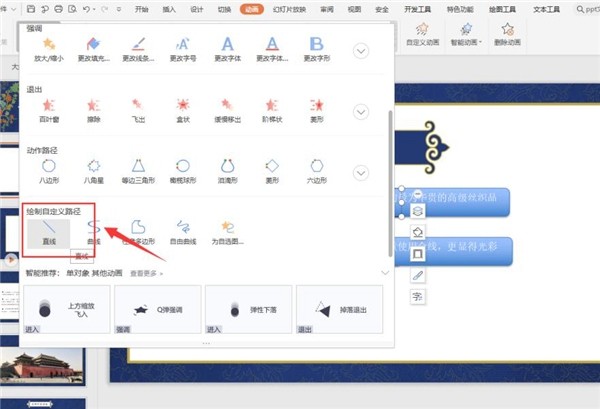
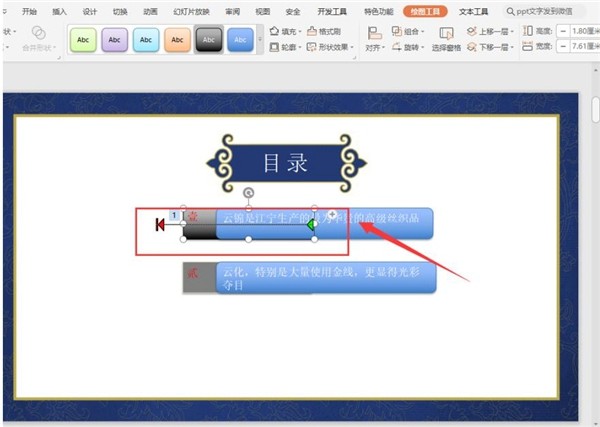
5.播放幻灯片时,就会发现抽拉动画效果设置完成了。
以上是怎么在wps中做抽拉动画-wps做抽拉动画的教程的详细内容。更多信息请关注PHP中文网其他相关文章!




